1、首先,双击已安装好的VMware虚拟机软件。如图:
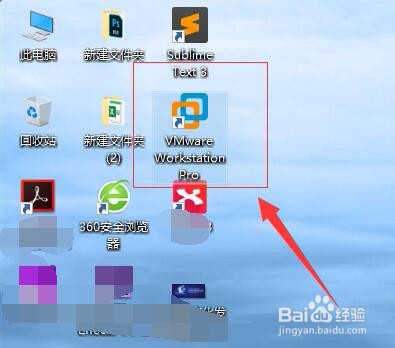
2、接着,在打开的VMware虚拟机界面中,在菜单栏找到“编辑”。如图:

3、接着,在弹出的下拉菜单中,选择“首先项”。如图:
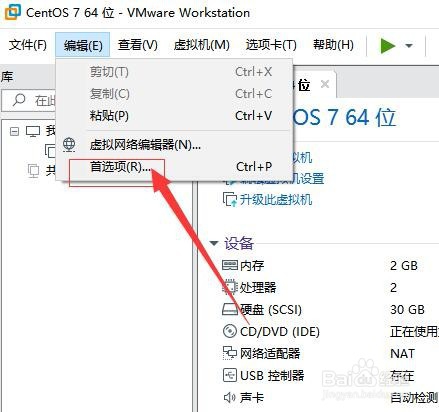
4、接着,在弹出的首选项窗口中,在左侧导航找到“显示”,点击进入。如图:
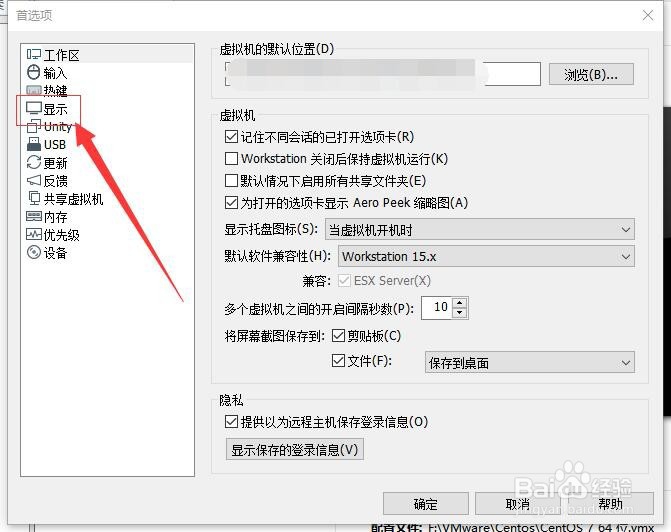
5、接着,在显示设置的右侧,在“自动适应”下的“自动适应窗口”和“自动适应客户端机”勾选这两项。如图:
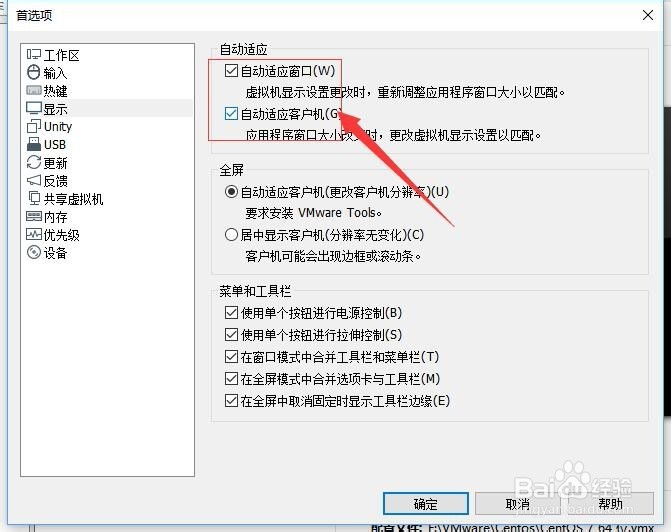
6、接着,在“全屏”选项下,把“自动适应客户端机钱砀渝测(更改客户端机分辨率)”选中(勾选此选项必须提前安装VMware Tools工具)。如图:
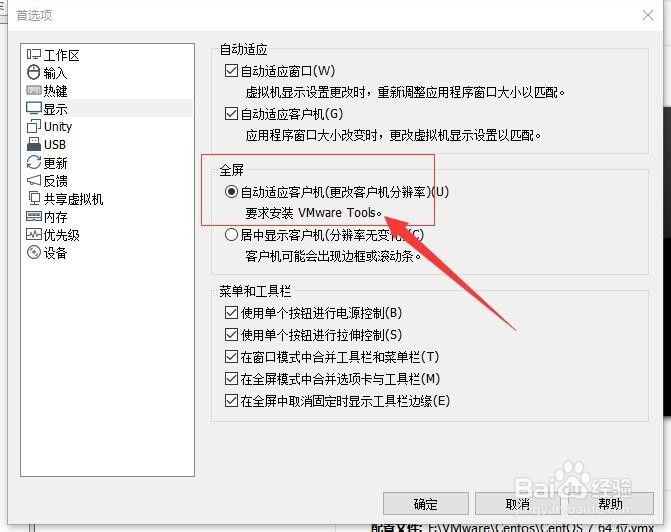
7、接着,设置完成后,点击下方的“确定”。保存设置的参数。如图:

8、注意:如何安装VMware Tools工具呢?首先在菜单栏选择“虚拟机”,在弹出的下拉菜单选择“安装VMware Tools”。如图:
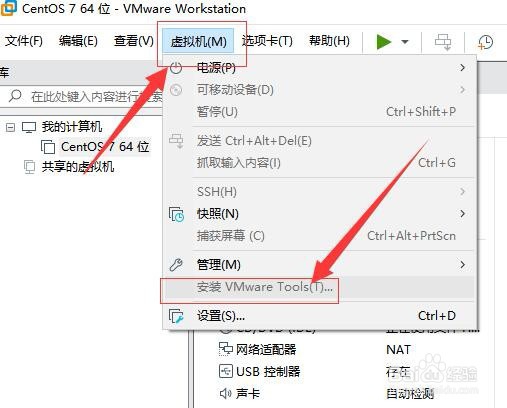
9、至此,VMware虚拟机如何设置窗口自动适应客户机教程分享结束。